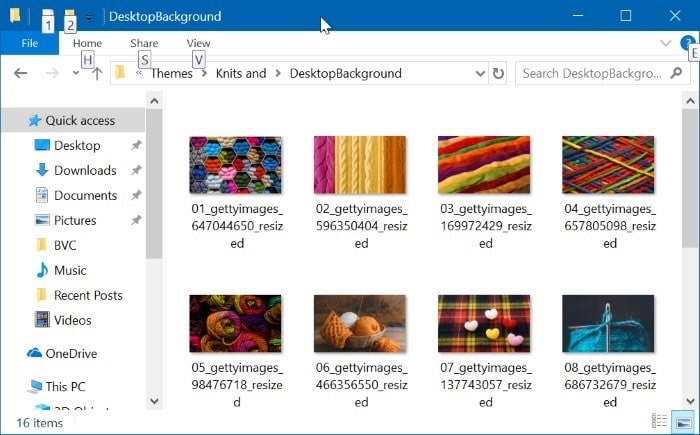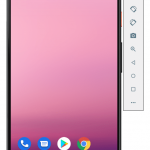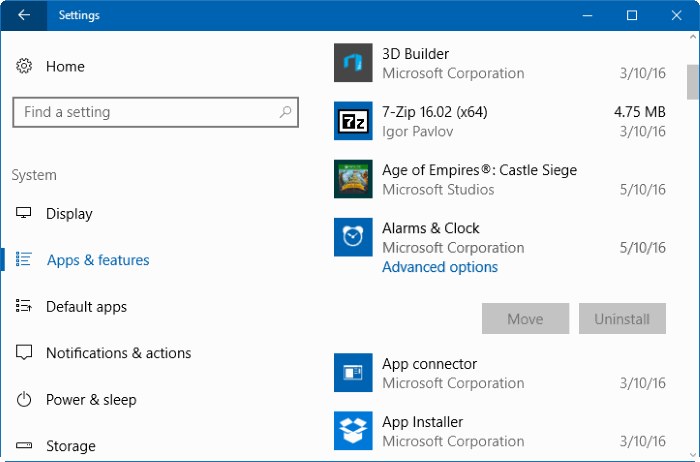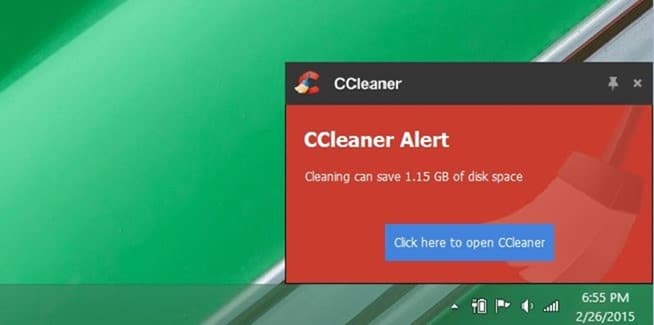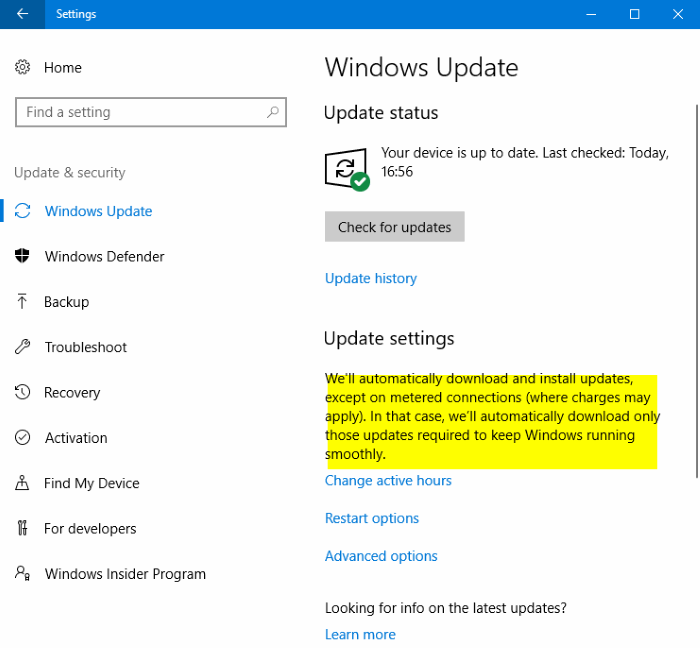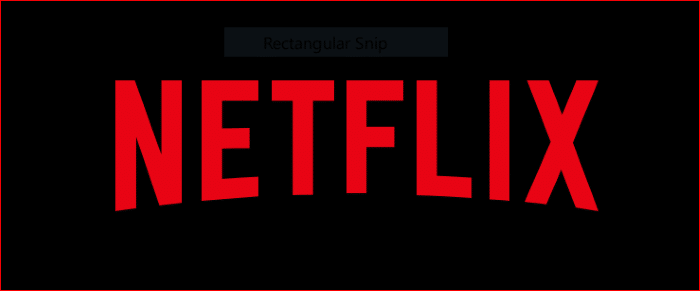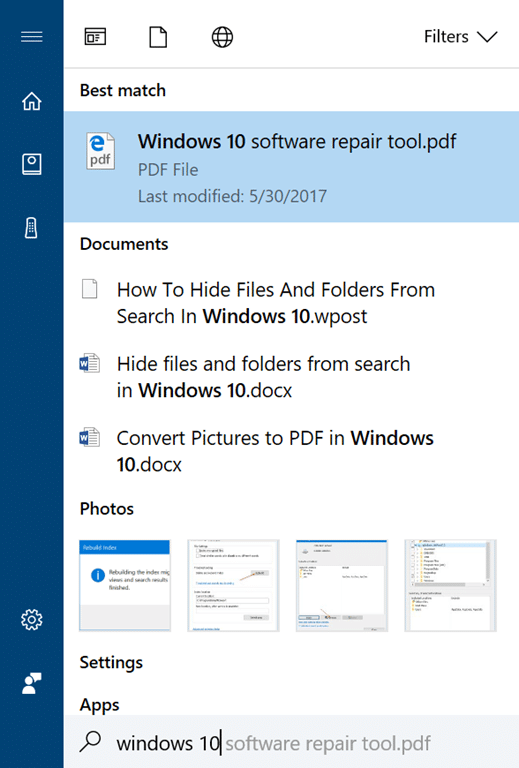Les thèmes de bureau ont été introduits pour la première fois avec Windows 7, et la fonctionnalité fait également partie de la dernière version de Windows 10. Un thème de bureau comprend généralement un ou plusieurs fonds d’écran. En plus de cela, un thème de bureau peut également contenir des schémas sonores, des icônes, des économiseurs d’écran et des schémas de couleurs de fenêtre.
Il existe des centaines de beaux thèmes disponibles en téléchargement sur le Windows Store et les thèmes officiels Galerie de personnalisation Windows. Vous trouverez également de nombreux thèmes tiers de très bonne qualité.
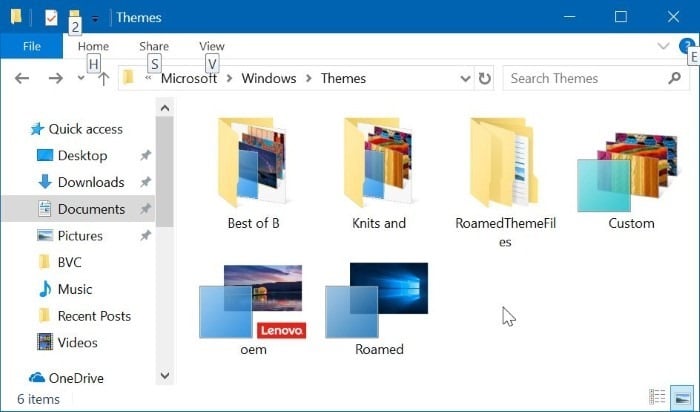
Vous pouvez trouver tous les thèmes installés dans Windows 10 en accédant à la page Paramètres> Personnalisation> Thèmes. La page Thèmes répertorie tous les thèmes, y compris les thèmes intégrés.
Comme vous l’avez peut-être remarqué, lorsque vous cliquez avec le bouton droit sur un thème sur la page Thèmes, cela ne vous donne que l’option Supprimer pour supprimer le thème sélectionné. Il n’y a pas d’option pour enregistrer un thème. Vous souhaiterez peut-être enregistrer un thème téléchargé (un thème installé à partir du magasin) ou vous souhaiterez peut-être enregistrer uniquement les fonds d’écran d’un thème.
Les utilisateurs qui téléchargent des thèmes à partir de la galerie de personnalisation Microsoft ou à partir de sites Web tiers ne se trouveront pas dans cette situation lorsqu’ils téléchargent les thèmes avant de les appliquer. Si vous souhaitez extraire des fonds d’écran à partir d’un fichier de thème, suivez les instructions de notre guide sur la façon d’extraire des fonds d’écran à partir du guide de thème Windows 10.
Si vous cherchez à enregistrer un thème ou souhaitez enregistrer des fonds d’écran à partir d’un fichier de thème, vous pouvez suivre les instructions ci-dessous.
Méthode 1 sur 2
Emplacement des thèmes installés dans Windows 10
Étape 1: Ouvrez le Courir boîte de commande, copiez et collez le chemin suivant dans la boîte.
% localappdata% Microsoft Windows Themes
Appuyez sur la touche Entrée pour ouvrir le dossier Thèmes.
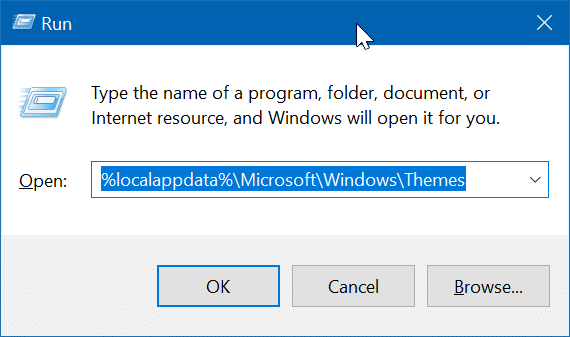
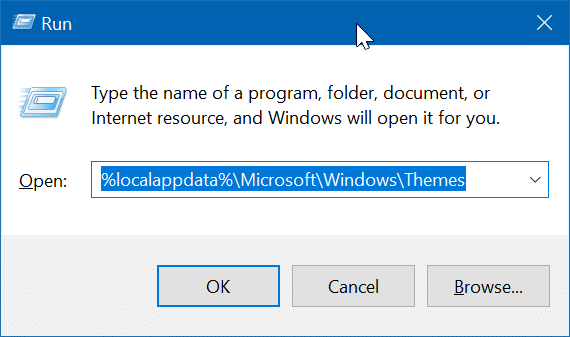
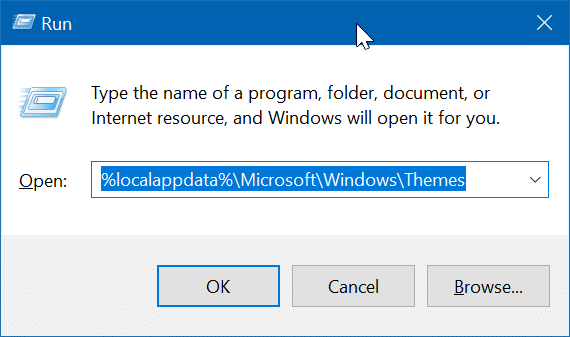
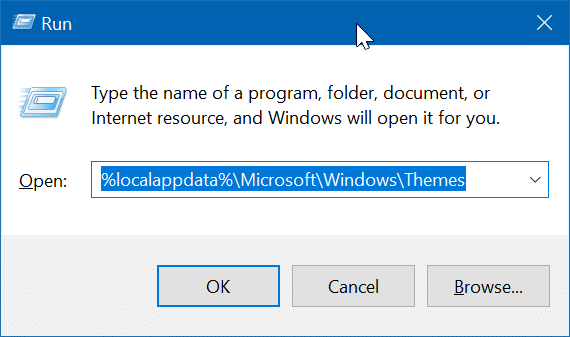
Étape 2: Le dossier Thèmes contient tous les thèmes installés. Vous pouvez double-cliquer sur un dossier de thème pour afficher le fichier de thème du bureau et le dossier Papier peint du bureau qui comprend tous les fonds d’écran pour ce thème.
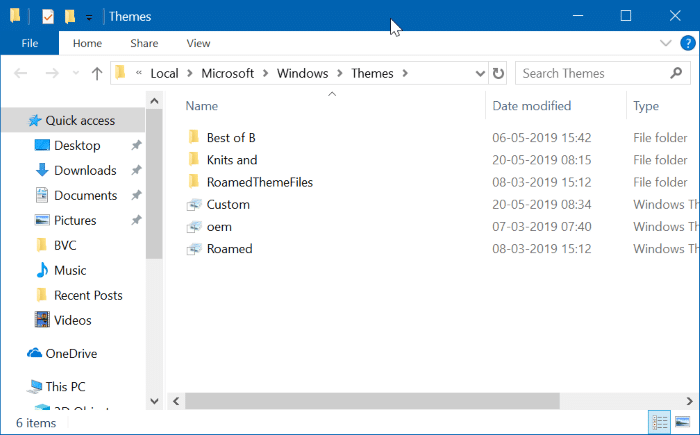
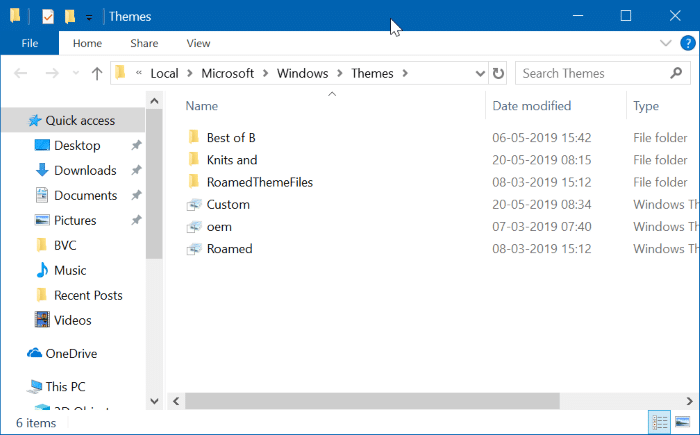
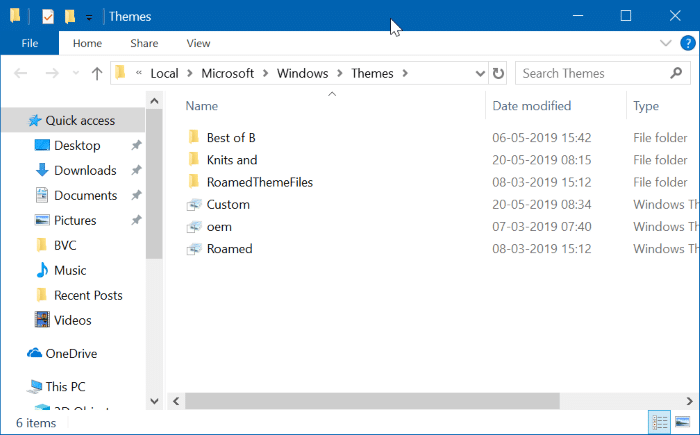
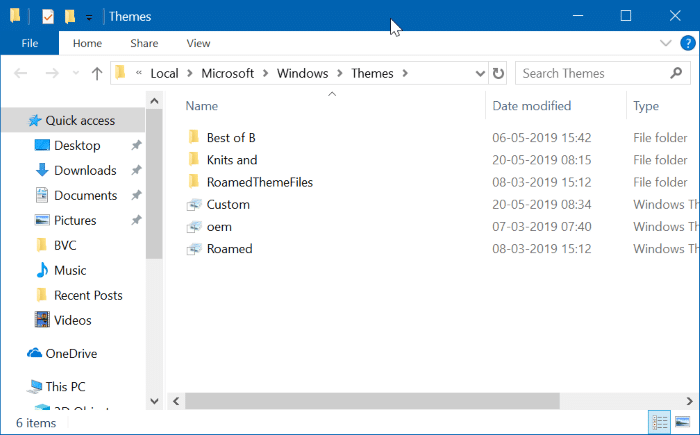
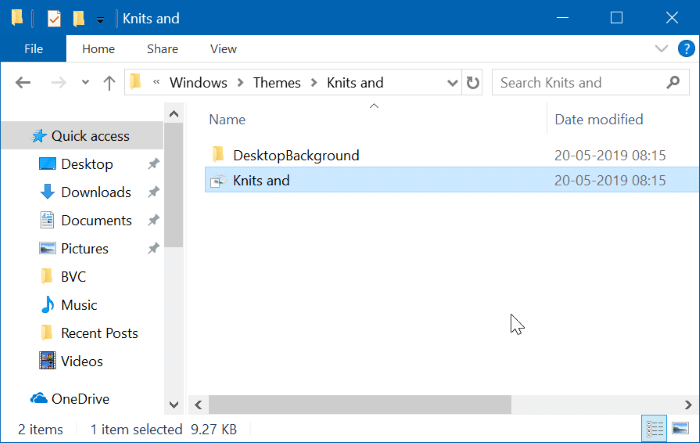
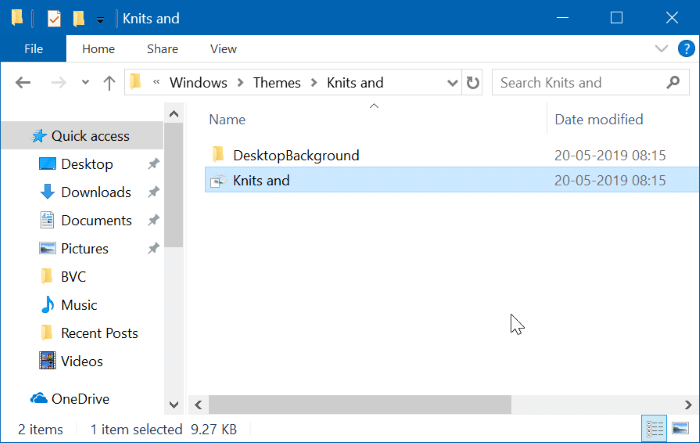
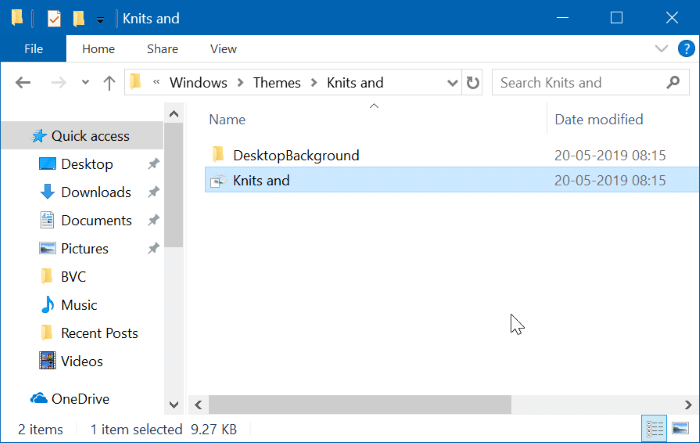
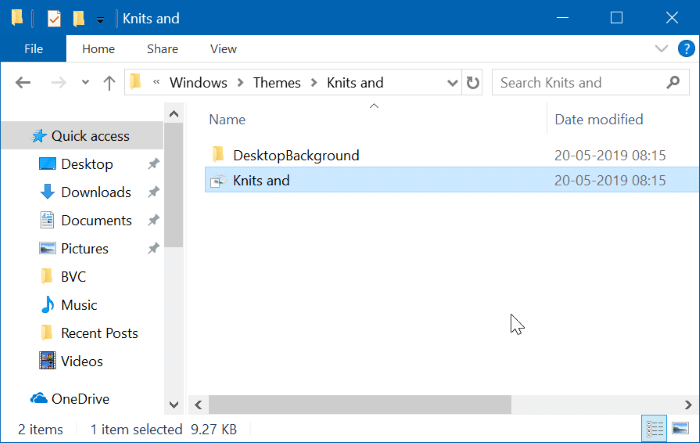
Vous pouvez double-cliquer sur le fichier du thème du bureau pour appliquer le thème.
Si vous souhaitez sauvegarder ou enregistrer un thème, copiez le dossier des thèmes. Collez le dossier de thème dans le dossier% localappdata% Microsoft Windows Themes sur n’importe quel PC Windows 10, puis double-cliquez sur le fichier de thème de bureau qui se trouve dans le dossier pour appliquer le thème.
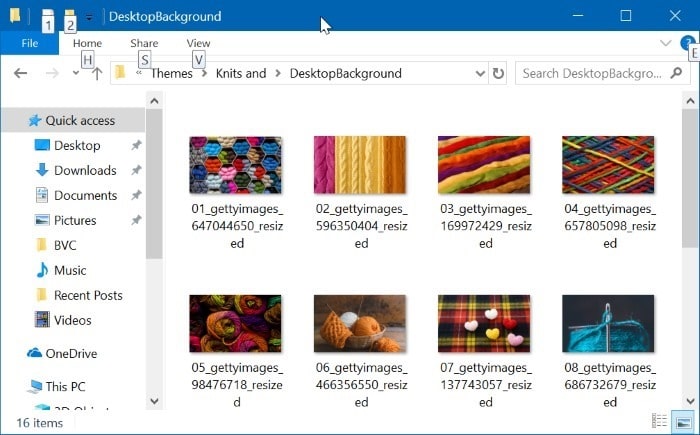
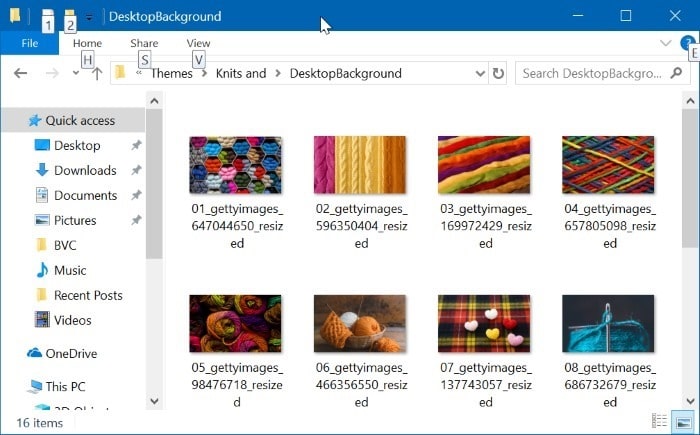
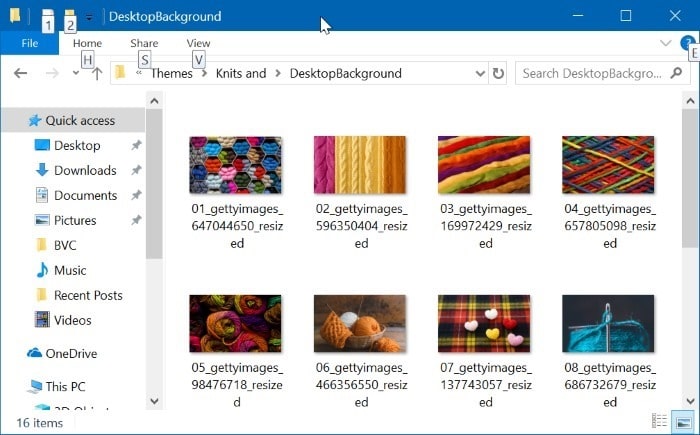
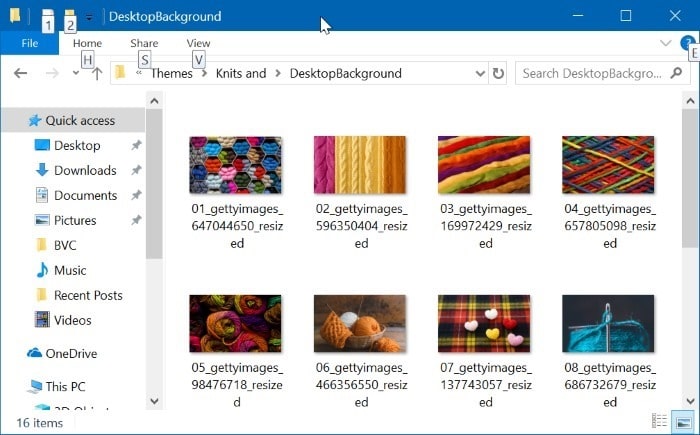
Méthode 2 sur 2
Enregistrer un thème installé dans Windows 10
Étape 1: Aller vers réglages > Personnalisation > Thèmes.
Étape 2: Appliquez le thème que vous souhaitez enregistrer en cliquant dessus. Assurez-vous que le thème est appliqué.
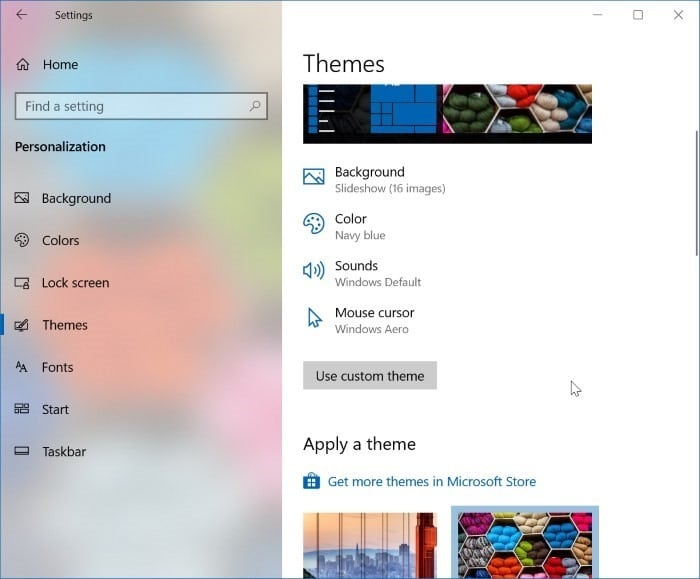
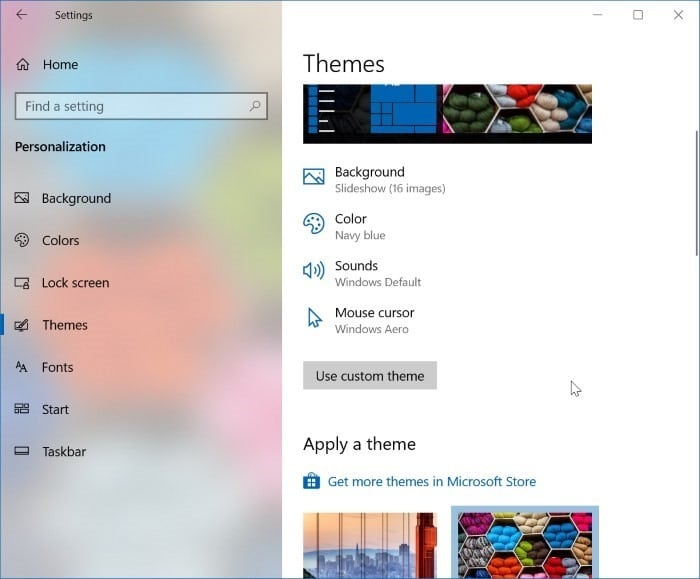
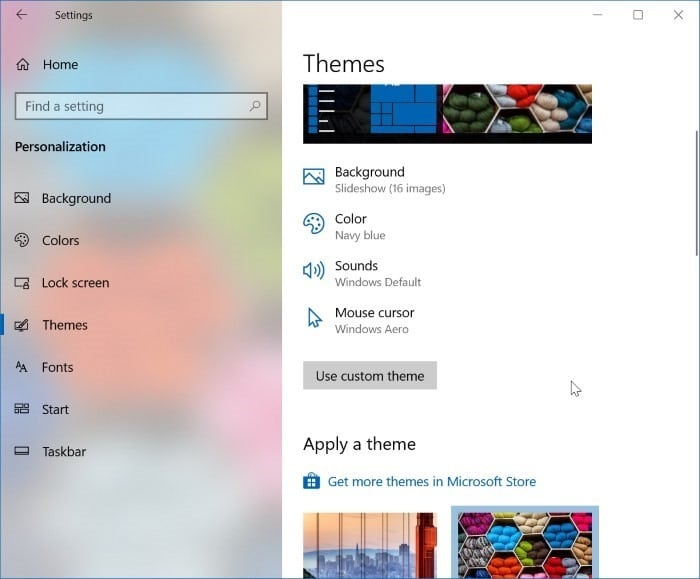
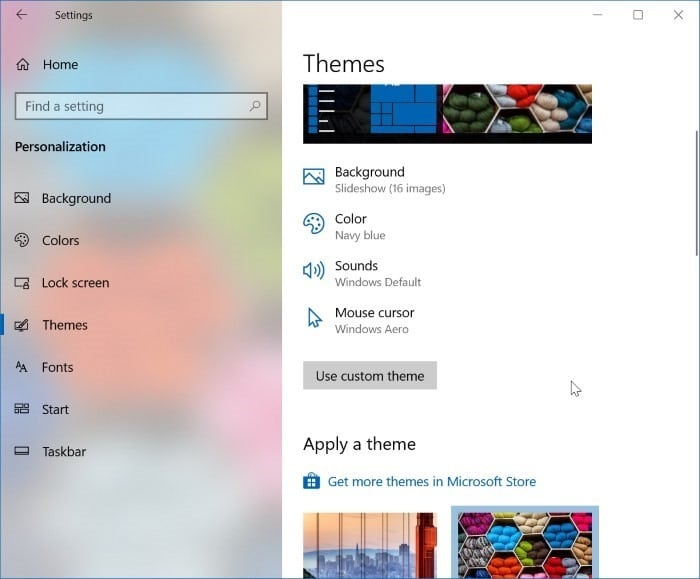
Étape 3: Cliquer sur Icône de couleur et changez la couleur par défaut en autre chose, puis sélectionnez à nouveau la couleur d’origine.
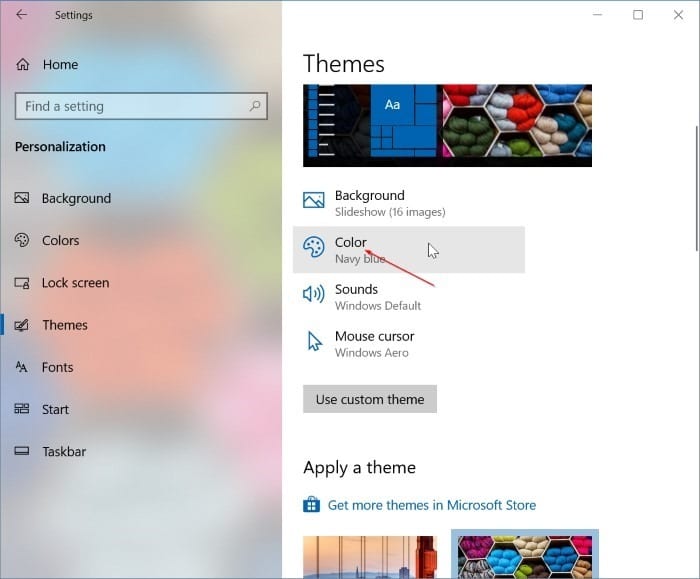
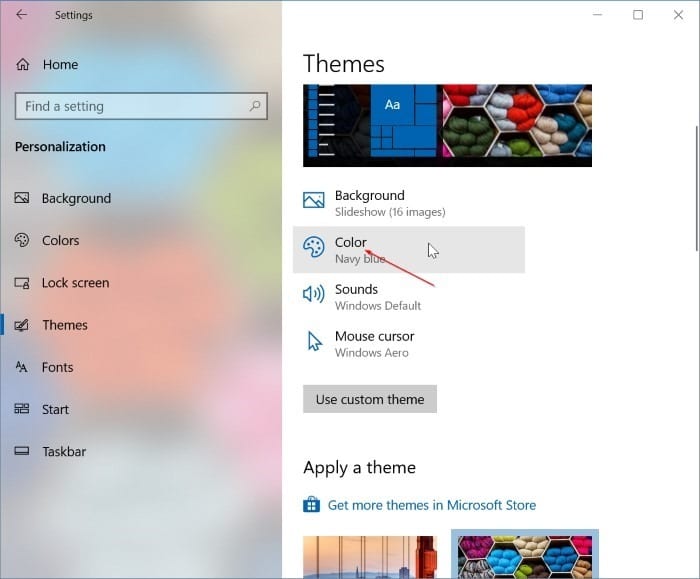
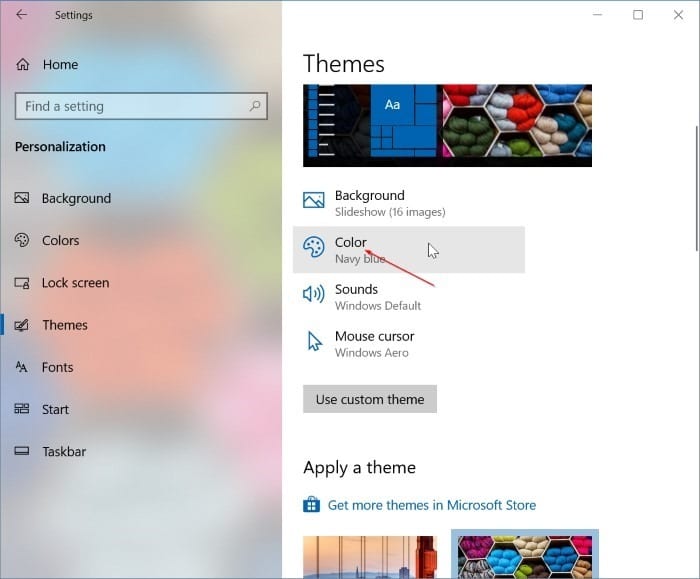
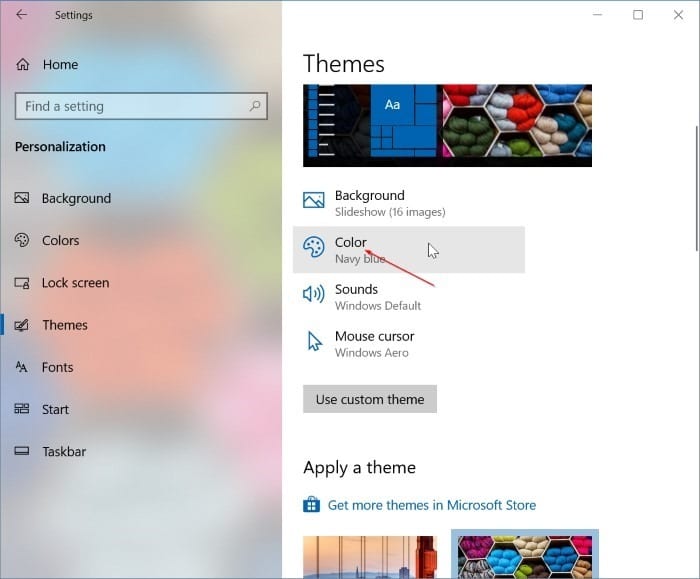
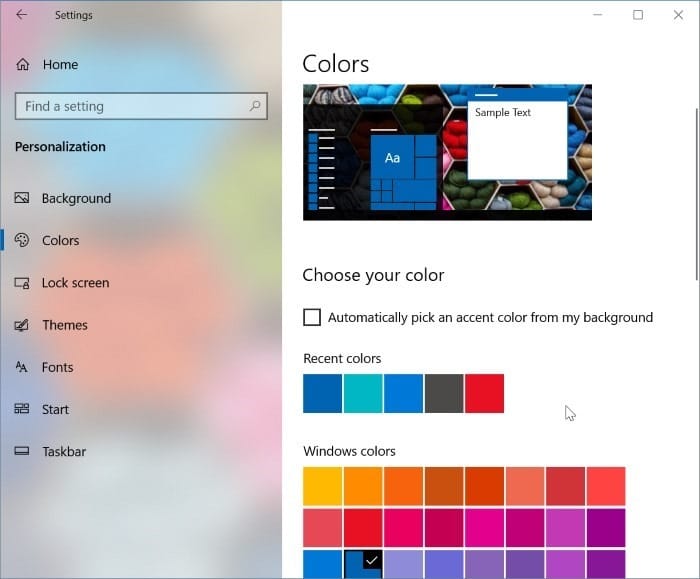
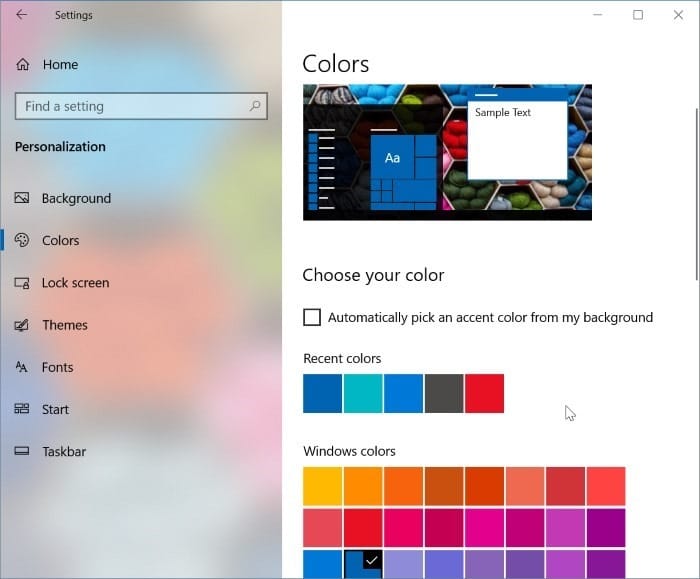
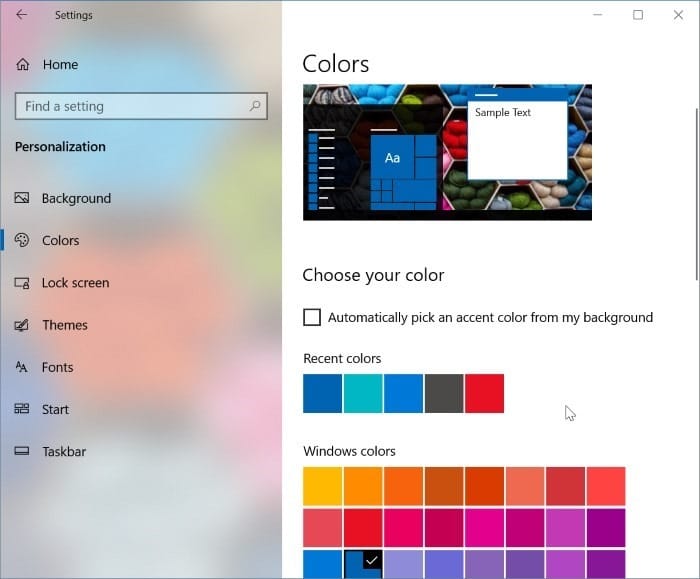
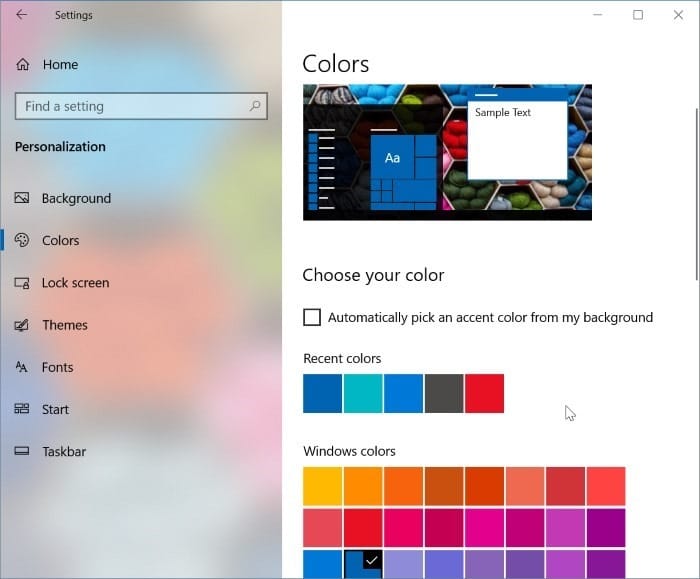
Étape 4: Vous devriez maintenant récupérer le fichier Enregistrez le thème pour le partage option lorsque vous cliquez avec le bouton droit sur ce thème.
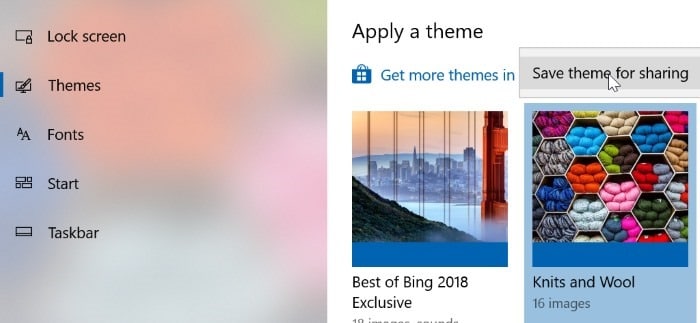
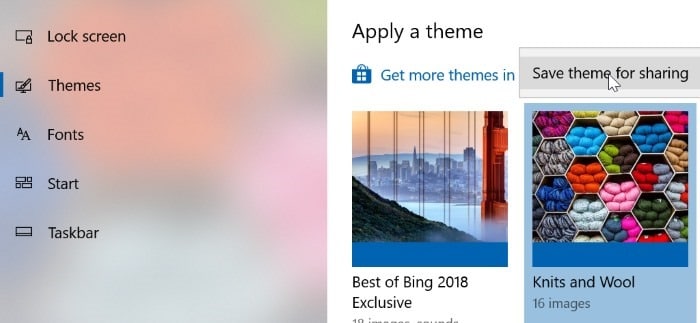
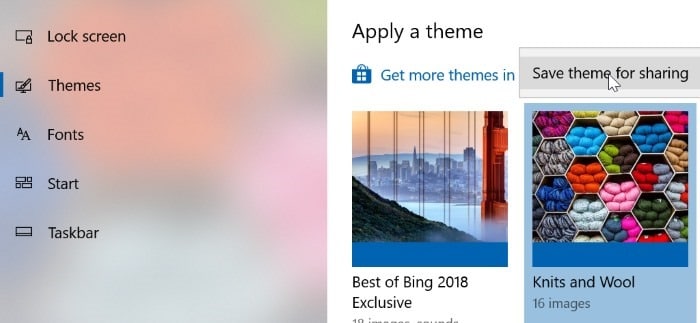
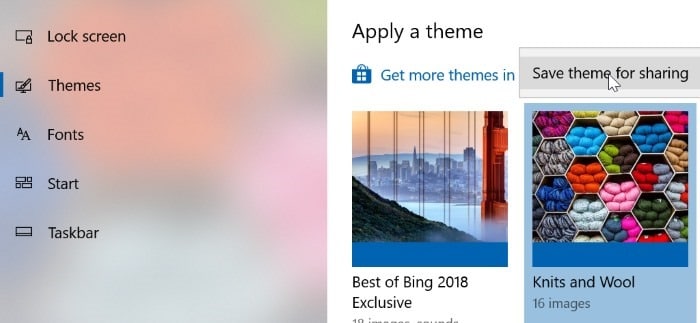
Notre guide sur la façon d’installer et de supprimer un thème dans le guide Windows 10 peut également vous intéresser.